AVI (Audio Video Interlacciamento) è uno dei formati video più popolari. Oltre ad essere supportato dalla maggior parte dei lettori multimediali, AVI offre anche una qualità audio e video estremamente elevata. A parte questo, a volte, potresti volerUnisci file AVICrea un bellissimo file video. In questo caso, continua a leggere e scopri il modo migliore per risolvere i seguenti problemi.Unisciti a un file AVISenza danni.
Prima parte. Unisci file AVI usando Wondershare Online UniConverter
Cominciamo parlando di comeUnisci file AVIIn qualsiasi usoOnline UniConverterQuesto sito è molto semplice e permette agli utenti di fondere qualsiasi formato video, compreso AVI. Prima di una connessione senza perdita, è possibile caricare video dall'archiviazione locale, dal cloud o direttamente dagli URL di YouTube. Inoltre, i creatori possono riorganizzare l'ordine dei videoclip sulla sequenza temporale prima di esportare qualsiasi formato video di loro scelta.
Caratteristiche principali:
- Mescola qualsiasi formato video digitale compreso AVI, MP4, MOV, FLV, eccetera.
- Esporta il video unito in qualsiasi formato video.
- Eccellente attrezzo di creazione di slideshow per fondere fotografie e video.
- Importa video da URL cloud e YouTube.
- Converti tra qualsiasi formato di file video.
Seguire i passaggi seguentiUnisci file AVI su UniConverter online:
Primo passo. Carica il tuo video AVI.
LancioOnline UniConverterE poi iniziamo.Unisci i videoStrumenti sottoStrumenti in lineaIn parte. Dopo aver eseguito correttamente la funzione, fare clic suSeleziona un fileApri l'archiviazione locale e aggiungi file video. Quindi, attendi che l'app finisca di caricare il tuo video.
Fase due. Configura le tue impostazioni video.
Dopo aver caricato correttamente il video, potrebbe essere necessario apportare alcune modifiche qui o lì. Quindi vai al riquadro destro, seleziona le proporzioni e scegli se aggiungere un effetto di transizione a gradiente incrociato.
Inoltre, fai clicAggiungere un audioPulsante per applicare l'audio di sfondo. Dopo aver aggiunto l'audio, è possibile continuare a tagliarlo per eliminare alcune parti indesiderate o regolare il volume di riproduzione audio.
Fase tre. Seleziona il formato di output e unisci il video.
Vai oraFormato di outputMenu e scegli il formato di destinazione per il tuo video clip. Inoltre, è possibile trascinare per riordinare le clip prima di fare clic per riprodurre il video di anteprima. Infine, se tutto sembra a posto, premereLa fusioneUnisciti al tuo video. È così semplice!
Seconda parte. Altri 4 modi semplici per unire i file AVI
Lavori di falegnameria AVI-Finestra
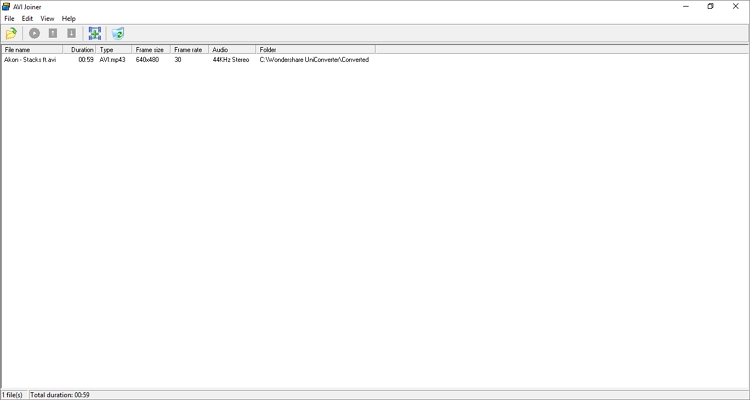
Come suggerisce il nome, AVI Joiner è un'applicazione di Windows libera che fonde sequenze AVI multiple in un file più grande. Questa applicazione ha una semplice interfaccia utente in grado di elaborare i file video senza comprimere o influire sulla qualità dell'output. Dopo aver importato il video, il Falegname di AVI Le permette di modificare le installazioni video come il tasso di fotogrammi, le dimensioni di fotogramma, il codec audio e il codec video. Ma questo è tutto, perché il Falegname di AVI non ha opzioni di modifica supplementari.
Vantaggi:
- Scaricare e installare gratuitamente.
- Unisciti velocemente.
- Interfaccia utente semplice.
Svantaggi:
- UI obsoleta.
- Supporta solo file AVI.
Wondershare UniConverter-Windows/Apple Computer
Wondershare UniConverter è senza dubbio il miglior connettore AVI per il desktop che puoi trovare per l'uso offline. Questa applicazione desktop è compatibile con PC Mac e Windows e può incorporare qualsiasi formato video che si lancia. In effetti, UniConverter supporta più di 1000 formati di file. Con questo software, Lei può combinare un numero illimitato di clip. Puoi anche ritagliare il video prima di fonderlo.
Ecco i passaggi rapidi:
Primo passo. Esegui UniConverter e carica lo strumento di unione video.
Installare ed eseguire Wondershare UniConverter sul PC e fare clic suLa fusioneLa scheda. Ora trascina e rilascia il video nell'area di lavoro o fai clicAggiungi un fileCaricato dalla memoria locale.
Fase due. Taglia il video clip (facoltativo).
Vuoi tagliare alcune parti indesiderate del video per renderlo più attraente? In questo caso, fare clicRifilatura e finituraPulsante, quindi tagliare accuratamente il video clip inserendo i tempi di inizio e arresto, quindi fare clic suTagliarePuoi anche tagliare il video semplicemente spostando la maniglia di potatura verso l'interno. Quindi, ripeti il processo nel secondo video.
Fase tre. Seleziona il formato di output e unisci il video.
A volte, potresti voler esportare i video clip uniti in un formato diverso. Quindi, clicca suFormato di output, cliccaVideoQuindi selezionare il formato e la risoluzione del video. Ad esempio, è possibile esportare video con una qualità fino a 4K. Oppure, cliccaDispositivoE scegli il formato pronto per il dispositivo, come iPhone, iPad, Apple TV, ecc. Infine, premereAvvia tuttoInizia a unire e salvare i tuoi video.
Taglio a nastro-Finestra
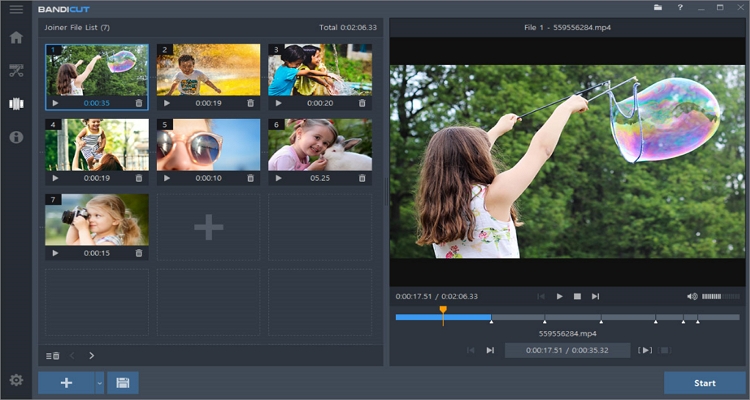
Bandicut è un cutter video gratuito e un connettore che consente agli utenti di tagliare e unire AVI, MP4, MOV e altri formati di file. Su un'interfaccia utente facile da navigare, Lei godrà di un processo di taglio e di connessione ultra veloce mantenendo la qualità video originale. È interessante notare che gli utenti di Bandicut possono anche estrarre audio MP3 dal video senza perdita. Tutto sommato, Bandicut impacchetta tutto ciò di cui hai bisogno per tagliare, dividere e connettere facilmente i tuoi video.
Vantaggi:
- Velocità di rendering ultraveloce.
- Adatto per la maggior parte dei formati video.
- Interfaccia utente semplice.
Svantaggi:
- Gli utenti liberi possono esportare solo MP4 e MOV.
- Funzionalità di editing video limitate.
I Video di Faasoft si uniscono-Apple Computer/Windows
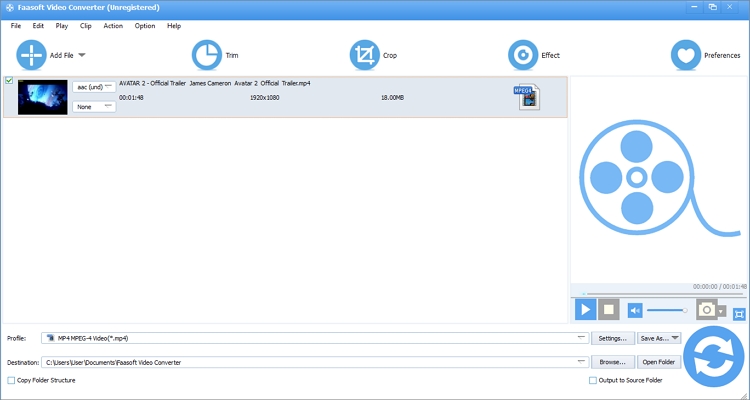
Infine, utilizzare il Falegname Video di Faasoft per fondere più di 150 formati video su Mac e Windows con perdita di qualità zero. Questo potente software supporta tutti i formati video tipici, comprese le fotocamere RAW HD e 3D. Se Lei non ha video da unire, il Falegname Video di Faasoft Le permette di scaricare alcuni da centinaia di canali in linea e poi salvarli a 1080p o 4K risoluzione. Sì, puoi eseguire attività di modifica video di base come ritaglio, ritaglio, rotazione, regolazione del volume e altro ancora.
Vantaggi:
- Una varietà di strumenti di editing video di base.
- Questo sostiene la maggior parte dei formati video.
- Esporta video con risoluzione fino a 4K.
Svantaggi:
- La versione di prova gratuita è limitata a 5 minuti.
- L'interfaccia utente può essere confusa.
Terza parte. Cinque tabelle di confronto AVI facili da unire
| Software | Piattaforma operativa | Formati video supportati | Prezzi | Interfaccia utente |
|---|---|---|---|---|
| Online UniConverter | In linea | 1000+ | Gratuito $9.99 al mese | Semplice e facile da usare |
| Lavori di falegnameria AVI | La finestra | MP4, MOV, MTS, 3GP e così via. | Gratuito, pagando solo 19,95 USD per la licenza | Interfaccia utente semplice ma obsoleta |
| Wondershare UniConverter | Windows e macOS | 1000+ | Gratuito, una tantum USD 55,99 | UI semplice e completamente funzionale |
| Taglio a nastro | La finestra | Tutti i formati video standard. | Gratuito, pagando solo $60.95 per la licenza | Interfaccia utente semplice |
| I Video di Faasoft si uniscono | Windows e macOS | Una varietà di formati video. | Gratuito a soli 51,99 dollari di licenza | Non adatto ai principianti |
Quarta parte. Domande frequenti: posso combinare AVI e FLV in uno?
Sì, fondere AVI e FLV è facile come sembra, purché tu abbia il software giusto. Voglio dire, dovresti avere un software come UniConverter online che supporta la maggior parte dei formati di file digitali. Qui puoi unire non solo FLV e AVI, ma anche molti altri formati video. Basta applicare i passaggi sopra.
Conclusione
Queste sono le migliori applicazioni per unire file AVI o qualsiasi altro file video digitale. Ma come puoi vedere nella tabella di confronto, la maggior parte ha piani di abbonamento elevati. A peggiorare le cose, la maggior parte di queste applicazioni sono personalizzate solo per gli utenti Mac e Windows. Quindi, usaUniConverter onlineDivertiti a fondere video senza perdita su qualsiasi dispositivo collegato in rete.






